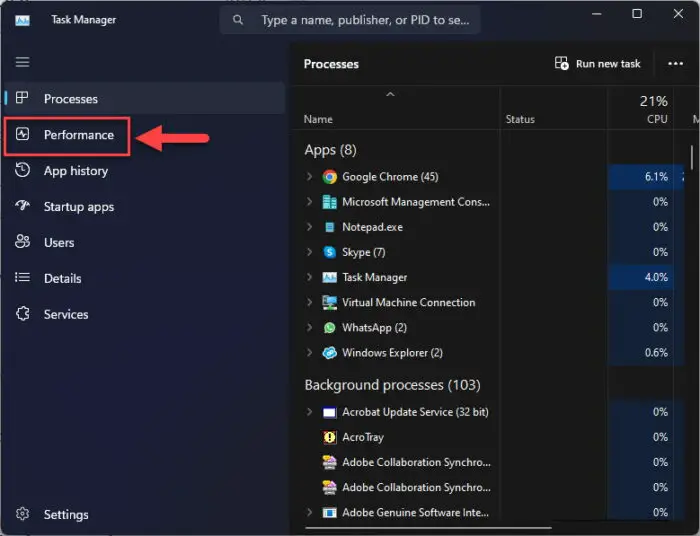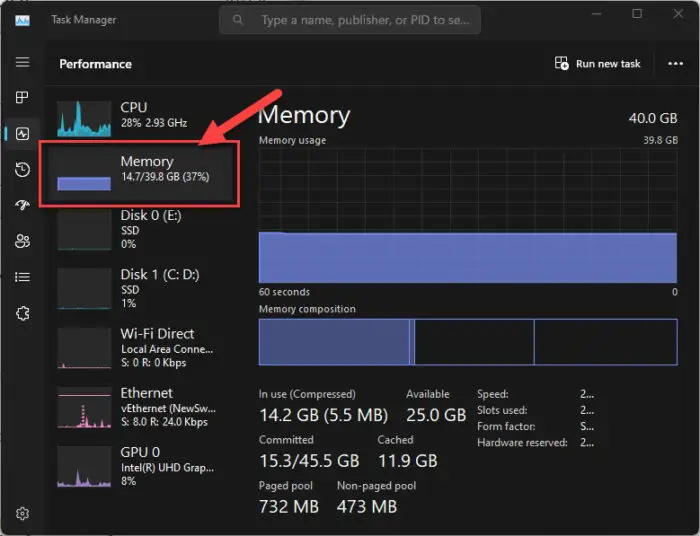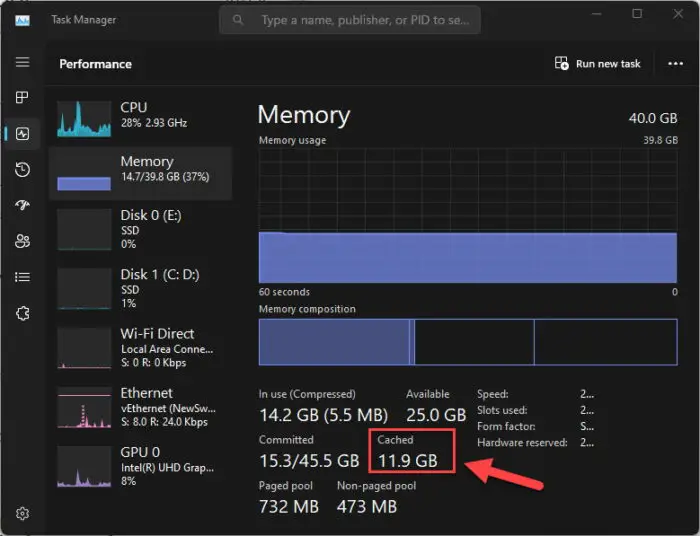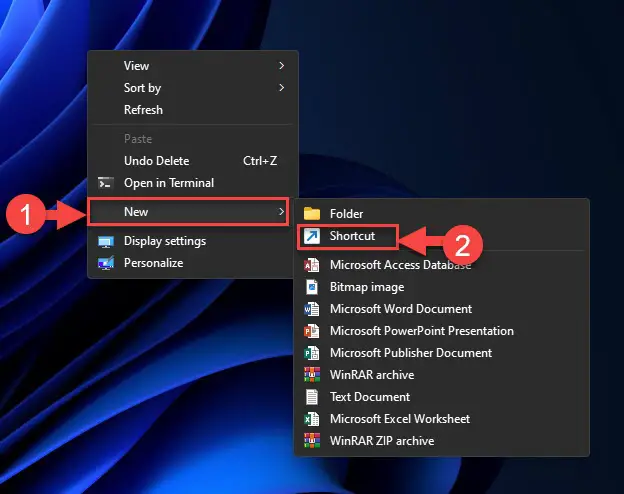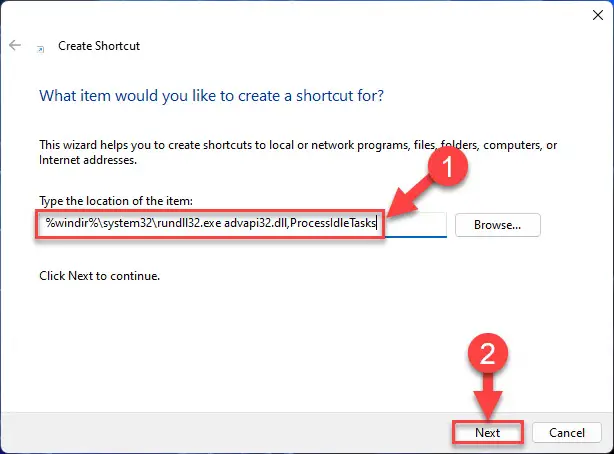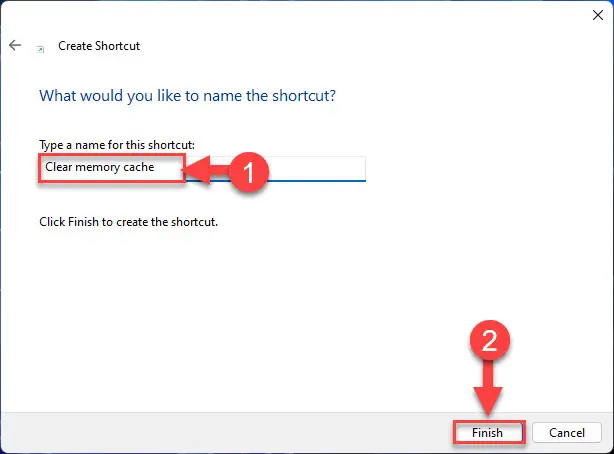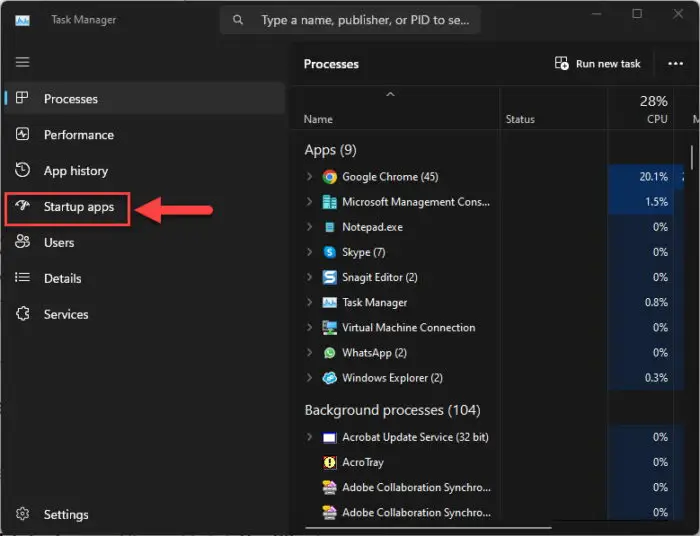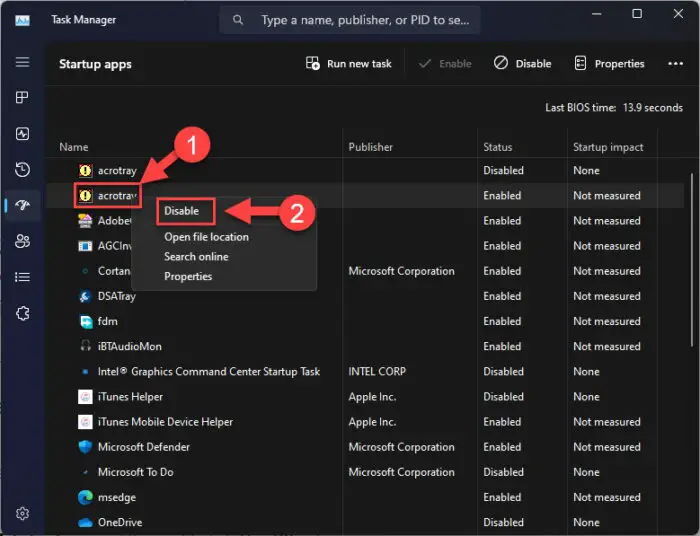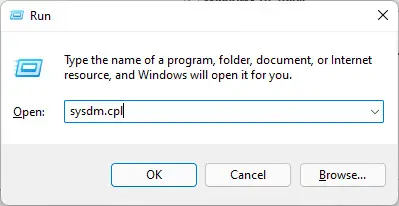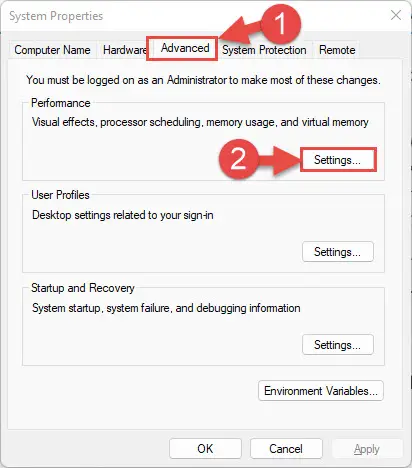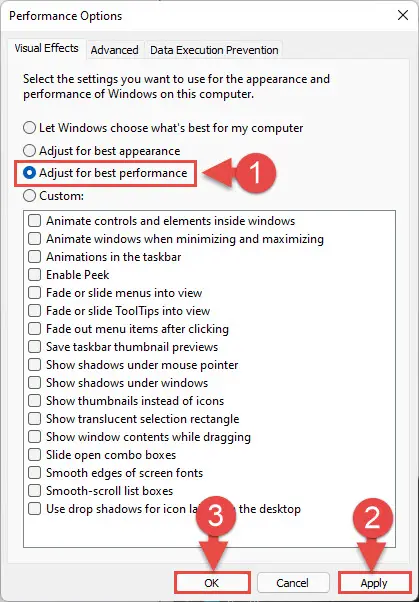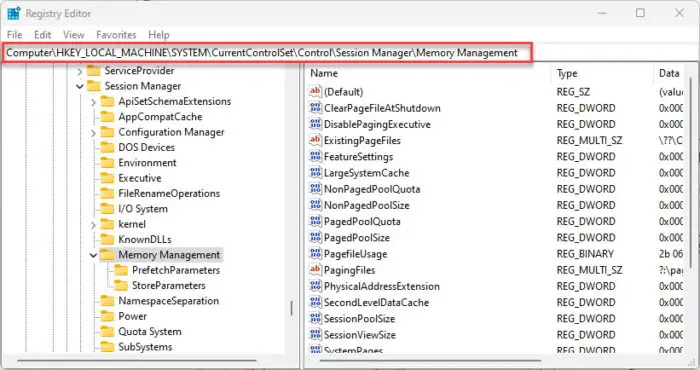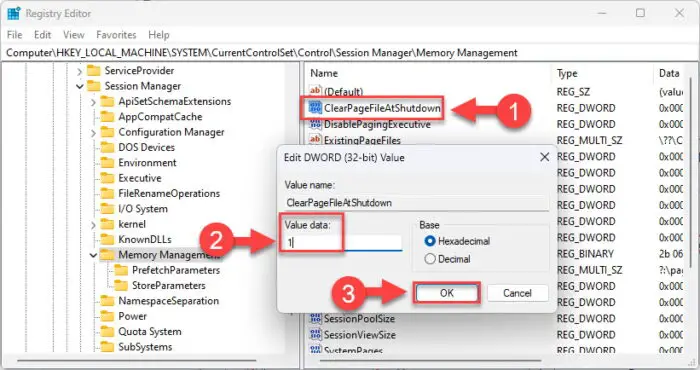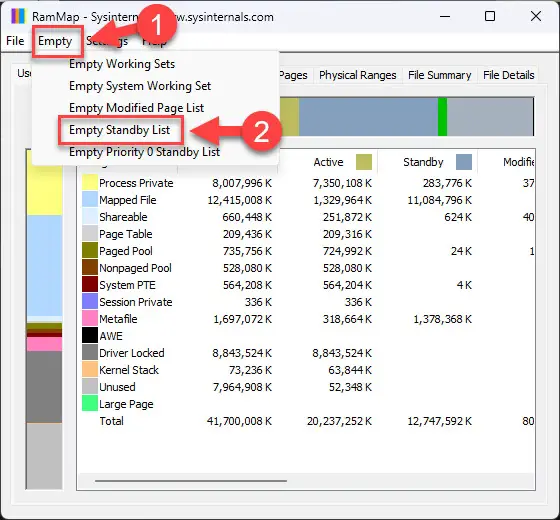缓存,不管其类型,存储临时文件的快速访问。这项技术是由一个应用程序或应用程序迅速获取信息。这种方法减少了介质上的负载,其系统资源或网络带宽是否更快,使操作。
记忆在你的电脑上还存储临时缓存数据,也就是被称为内存或内存缓存。虽然被创建来减少应用程序上的操作压力,通过快速抓取和处理直接在内存的数据,它也有它的警告。内存缓存的缺点是它让小空间处理数据的应用程序运行在前台。这导致了一个缓慢运行的计算机。
这就是为什么你偶尔需要清除内存缓存允许的处理更重要的任务。
在本文中,我们将讨论如何内存缓存的工作方式,和不同的方式你可以清洁它。
这一页封面
当内存缓存
缓存存储在您的系统的内存是独立的,在你的电脑上没有直接影响。通常,这是规模较小,相对于总体规模可用的内存容量。应用程序和程序在您的计算机上创建这些缓存的快速处理,记忆本身不需要缓存。
然而,当缓存大小有显著增加,这可能导致你的电脑落后。你将经历更长的处理时间和表现不佳。这些都是当你的症状可能需要清除内存缓存。但这些都是假定的症状。
内存泄漏也会导致增加内存缓存。
可以肯定的是当清除内存缓存,你应该找到内存缓存的当前值。使用以下部分中的步骤来找出内存缓存的大小。
学习如何明确各种缓存窗口。
如何检查内存缓存大小
检查当前的内存缓存大小,使用这些步骤:
打开任务管理器并切换到性能选项卡。
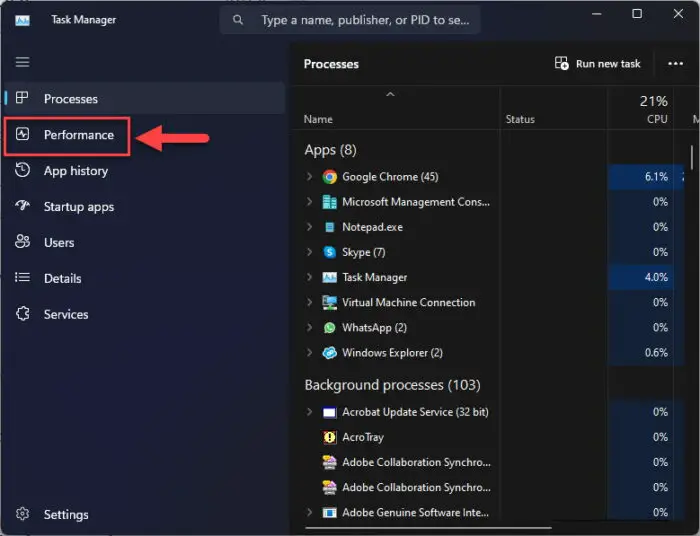
打开任务管理器的性能选项卡 点击“内存”选项卡。
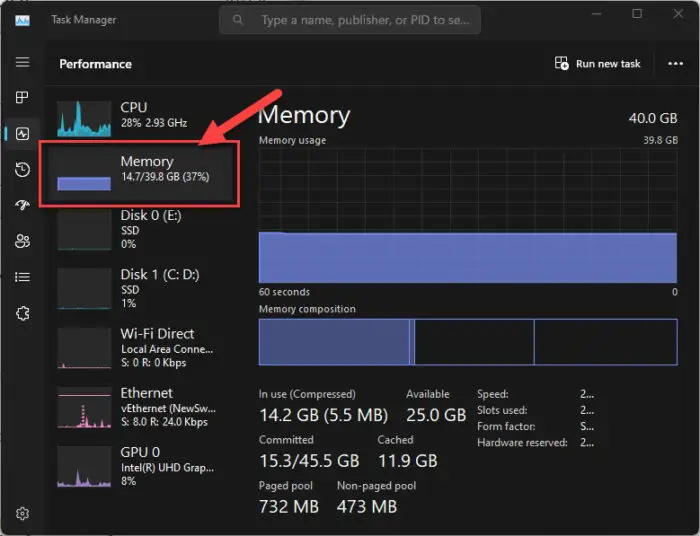
打开任务管理器中的内存选项卡 在这里,你会发现下的内存缓存大小缓存标题。
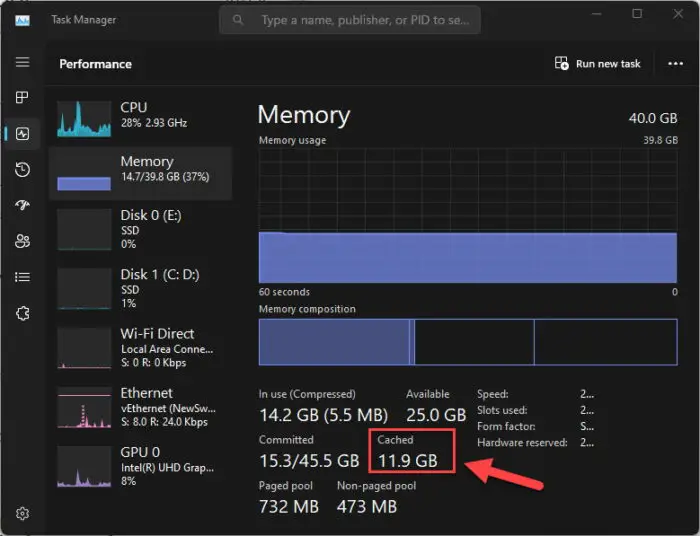
找到内存缓存大小
从上图可以看到,内存缓存明显大,大约12 GB。这绝对是由于缓存清理。
现在让我们向您展示了不同的方法来清除内存缓存。
清除内存缓存
重新启动计算机
清除内存缓存的最简单的方法是重新启动计算机。
RAM是一个不稳定的记忆,这意味着它失去了所有数据就失去了力量。因此,重新启动计算机摆脱所有的数据,包括内存缓存。
计算重新启动时,你会注意到内存缓存(从任务管理器)是减少,可以忽略不计。
手动刷新内存缓存
最简单的方法清除内存缓存是冲洗它。它可以通过使用一个简单的快捷方式,您可以创建在桌面上。这里是:
右键单击桌面上的一个空白,扩大新然后点击快捷方式。
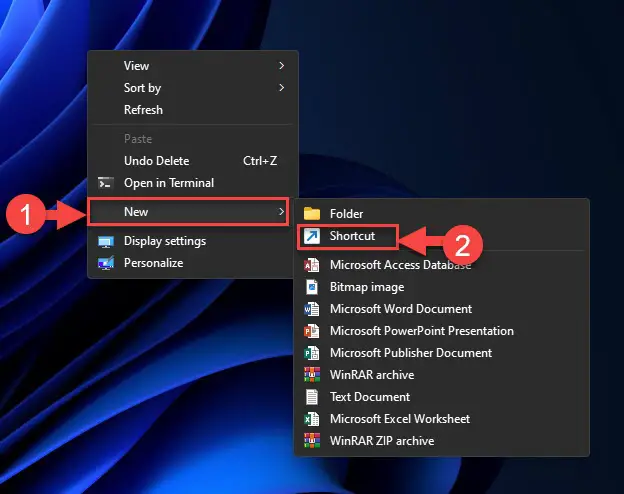
在桌面上创建一个新的快捷方式 在位置场,粘贴以下并单击下一个。
% % \ system32系统\ rundll32列出。exe advapi32.dll, ProcessIdleTasks
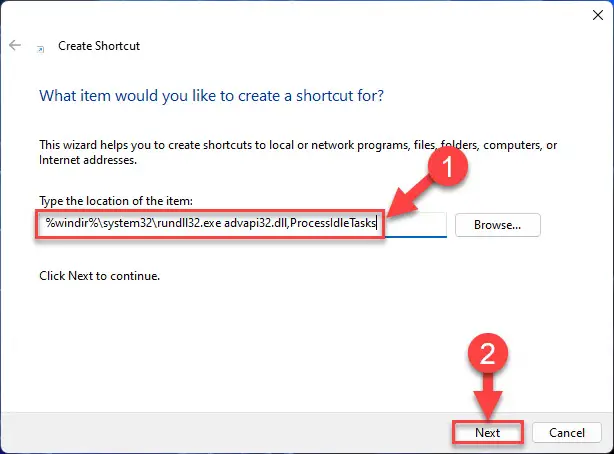
输入的快捷路径 设置快捷方式的名称,然后单击完成。
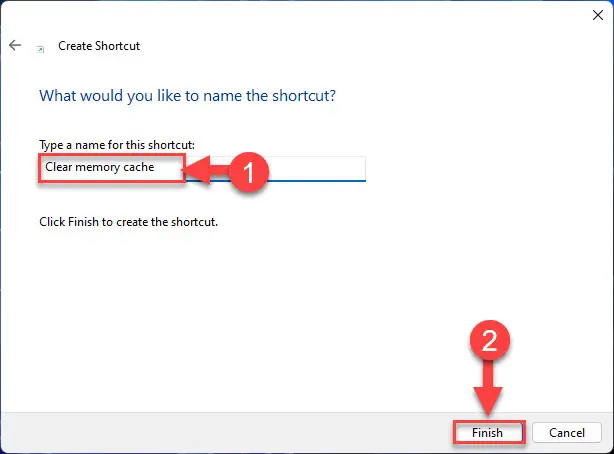
名字的快捷方式 一旦创建了快捷方式,将缓存运行它。
然后,您可以使用这个快捷方式时需要刷新缓存的内存。
关闭RAM-Hungry背景应用程序和流程
创建最内存缓存的应用程序和流程也消耗的内存。因此,清除内存缓存,杀死最内存消耗的任务和流程。
关闭任何流程使用系统内存,打开任务管理器并切换到流程选项卡。点击“内存“列标题在降序排序的过程,然后杀了你不需要的应用程序/流程。
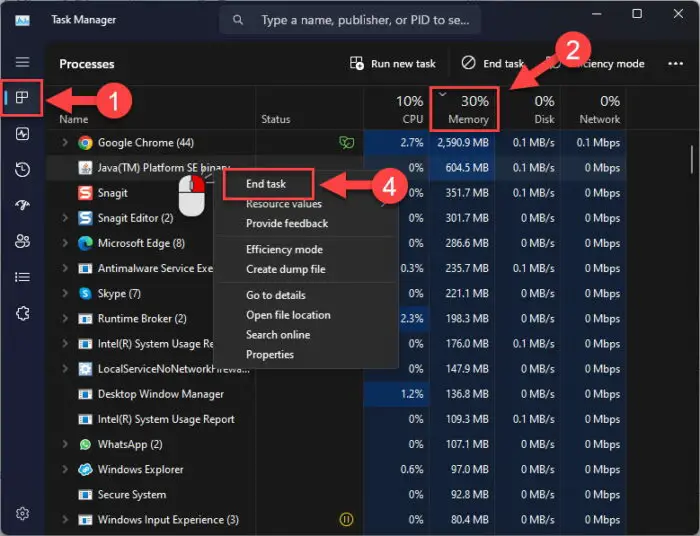
如果你结束大部分的任务,你会注意到附近的内存缓存将可以忽略不计。然而,如果你只有结束的一些应用程序和流程,这只会降低缓存的大小。
禁用启动程序
在Windows操作系统,一些应用程序和程序设置为自动启动,在后台或前沿,只要你登录到您的帐户。这些应用程序导致的内存缓存,并将禁用它们清晰起来。
使用以下步骤禁用启动程序:
调整电脑的最佳性能
有大量的动画和其他无关紧要的效果在Windows操作系统创建一个内存缓存。禁用他们为最佳性能和优化你的电脑通过执行以下步骤:
打开系统属性小应用程序通过输入“sysdm.cpl“在运行命令框。
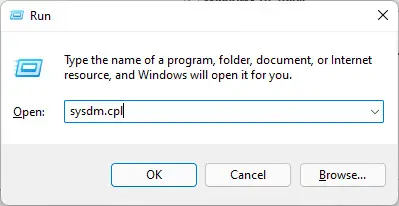
打开系统属性applet 切换到先进的选项卡,然后单击“设置“在性能。
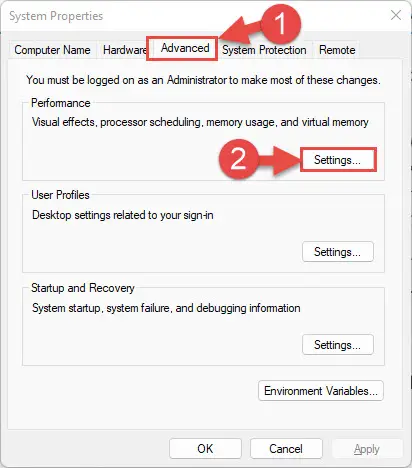
打开高级设置 从弹出窗口中,选择“调整为最佳性能”,然后单击应用和好吧。
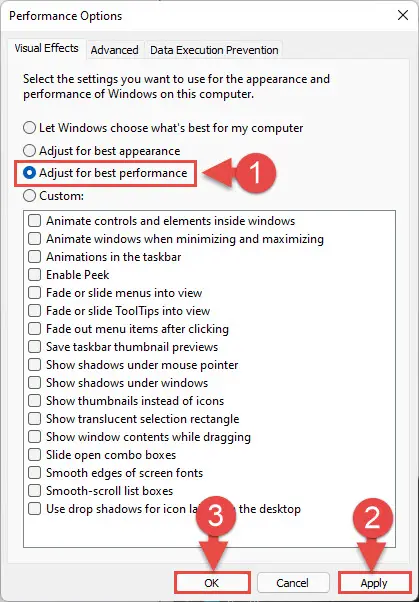
调整性能最佳的视觉效果 现在重新启动计算机的更改生效。
电脑重新启动后,视觉效果将自动关闭。
关闭时清除页面文件
页面文件是一个隐藏的系统文件在您的硬盘驱动器,主要是为了弥补低内存。电脑关闭时,内存缓存清除,但页面文件依然存在,这也导致了在计算机启动时内存缓存备份一次。
您可以配置页面文件自动清楚当你关闭电脑。这里是:
打开注册表编辑器,输入“注册表编辑器“在运行命令框中。

打开注册表编辑器 导航栏中粘贴下面的快速导航:
计算机控制\ HKEY_LOCAL_MACHINE \ SYSTEM \ CurrentControlSet \ \会话管理器\内存管理
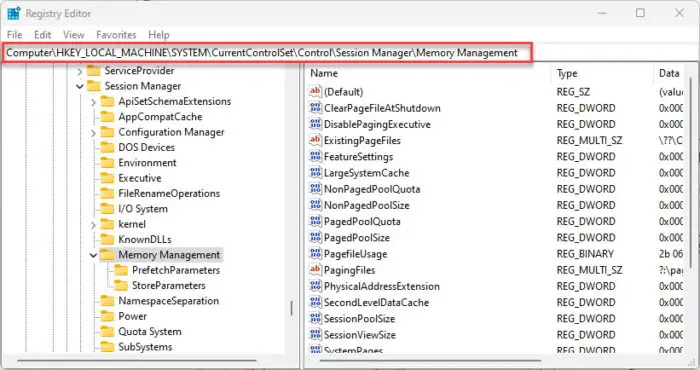
导航到内存管理的关键 双击双字”ClearPageFileAtShutdown”并设置其值数据1。
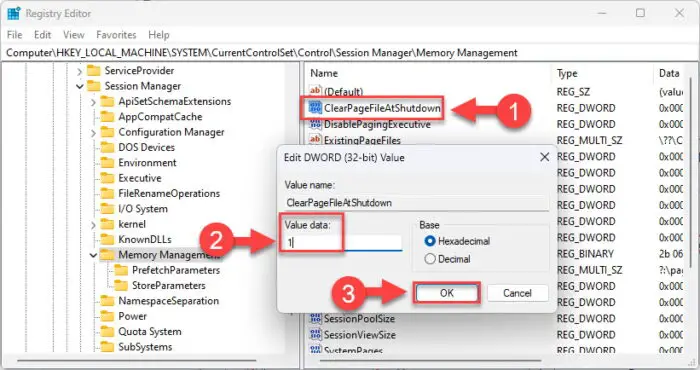
明确在关闭页面文件 重新启动计算机的更改生效。
计算机重新启动时,页面文件将被清除。这将发生的每一次计算机关闭或重新启动。
更新设备驱动程序
过时或损坏司机往往会导致内存泄漏,从而导致重大的内存缓存大小。为了解决这个问题,确保所有系统驱动程序更新。
这是一个详细的指南自动更新驱动程序。如果你遇到问题,你也可以手动从制造商的网站,下载一个司机手动安装驱动程序。
明确使用RAMMap内存缓存
RAMMap由SysInternals的一个小工具,可以用来清除内存缓存的按几个按钮。使用以下步骤使用工具和清除内存缓存:
下载RAMMap在这里。
提取的内容下载文件并运行RAMMap应用程序。
点击“空“带菜单的应用程序,然后单击“空的备用列表。”
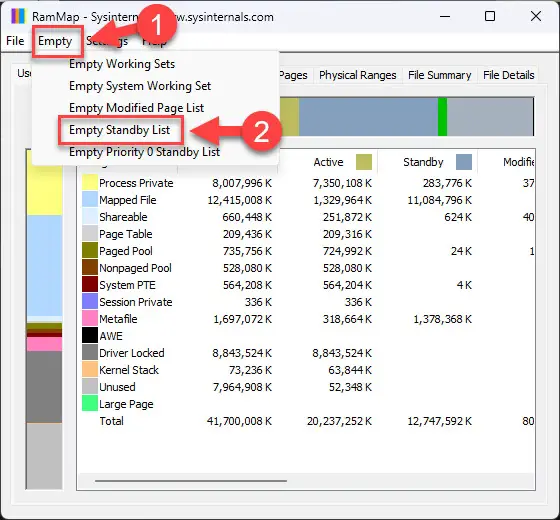
从RAMMap清楚内存缓存
就是这样!如果你会注意到在任务管理器中,内存缓存将被清除。
结论
没有多少人会注意到它,但内存缓存是一个真实的东西,会影响你的电脑的速度和性能。荒谬的大小的内存缓存可能导致其他错误,如“内存溢出”错误铬或Adobe应用程序。
因此,它建议总是留意内存缓存的大小,时不时的和明确的,特别是如果你的电脑已经运行了长时间的小时。